电脑不出声音是怎么回事 电脑音频不正常怎么办
更新时间:2023-11-04 14:53:31作者:xtliu
电脑不出声音是怎么回事,电脑是我们日常生活中必不可少的工具之一,但有时候我们会遇到电脑音频不正常的问题,当我们发现电脑不出声音时,我们需要先检查一下是否有声卡驱动问题,可以通过重新安装声卡驱动程序来解决。我们也可以检查一下音量设置是否正常,是否有静音或者音量过低的情况出现。如果以上方法都没有解决问题,那么可能是音箱或耳机的接口出现了故障。当我们遇到电脑音频不正常的情况时,我们需要仔细检查各个可能的原因,并采取相应的解决措施,以确保我们能够正常使用电脑的音频功能。
步骤如下:
1.电脑不出声音,一般是因为我们误操作导致声音被我们关闭了。我们将其设置打开就可以了,我们点击电脑左下角的微软按钮;
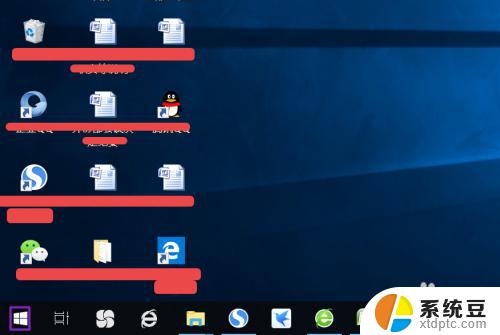
2.弹出的界面,然后我们进行下滑界面,找到Windows系统,然后点击它;

3.弹出的界面,我们点击控制面板;
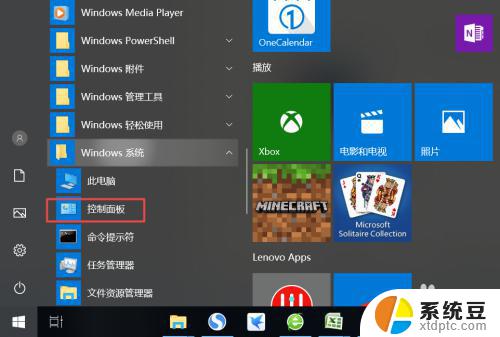
4.弹出的界面,我们找到声音,然后点击打开;
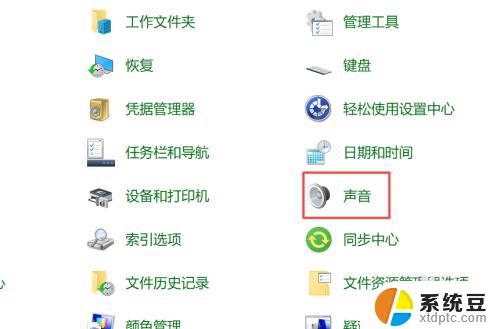
5.弹出的界面,我们点击扬声器;
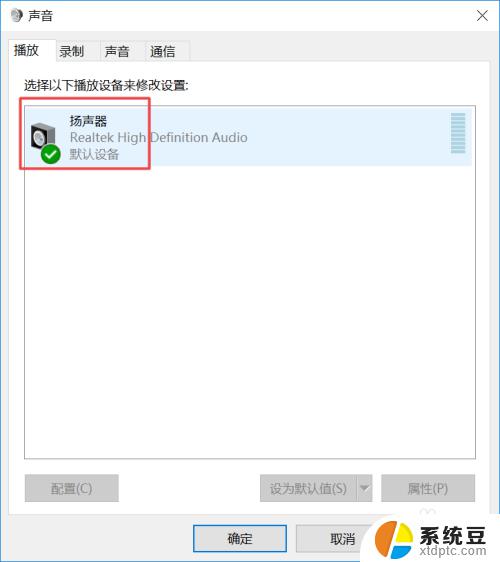
6.然后我们点击属性;
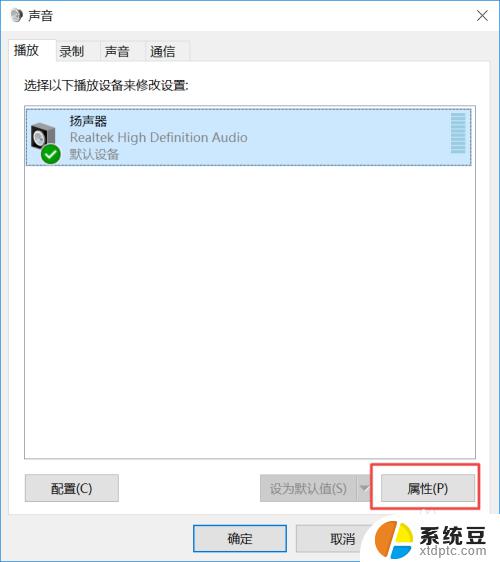
7.弹出的界面,我们点击级别;
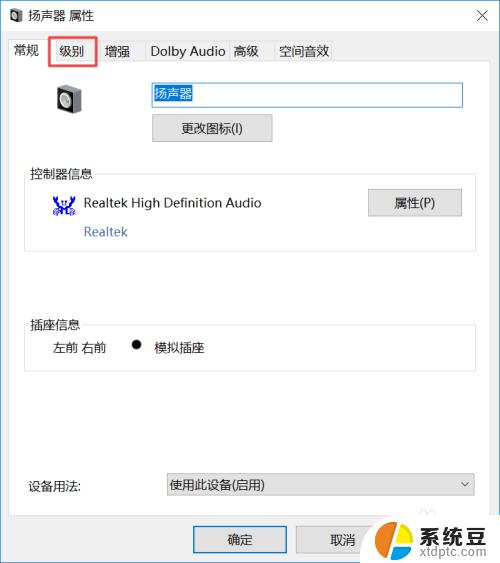
8.然后我们将声音向右滑动;
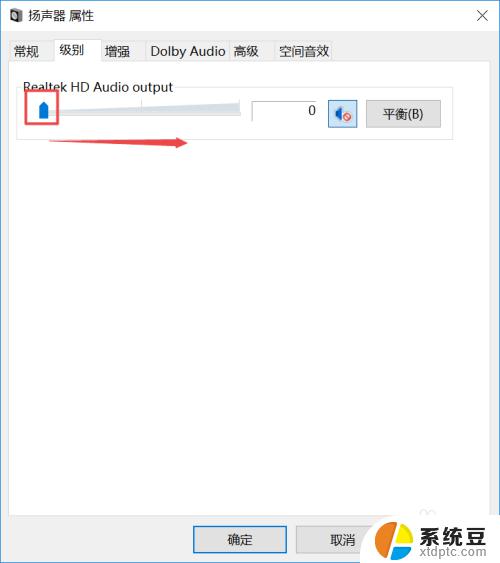
9.滑动成功后,我们点击右边的那个禁用声音的按钮;
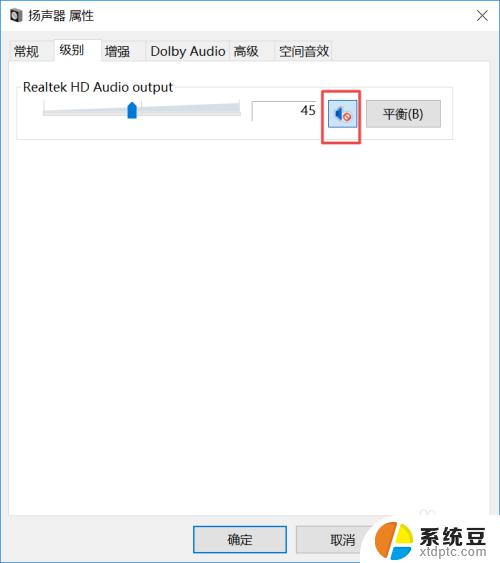
10.之后我们点击确定就可以了,电脑就会有声音了。
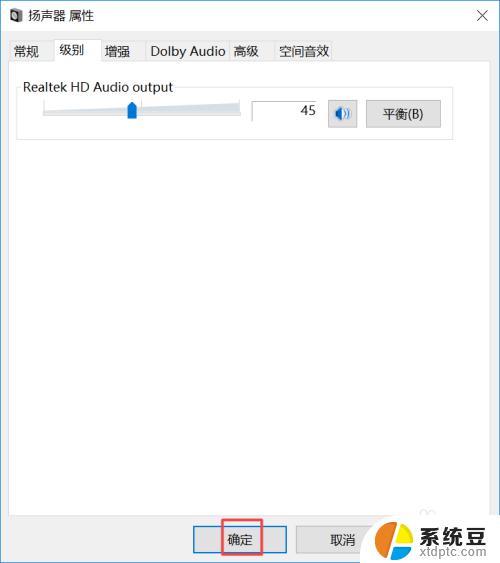
以上是电脑无声的解决方案,如有不确定之处,用户可以参考以上步骤进行操作,我们希望这些内容对大家有所帮助。
电脑不出声音是怎么回事 电脑音频不正常怎么办相关教程
- 电脑启动声音大怎么回事 电脑开机时发出巨大声音怎么办
- 电脑听音乐没声音怎么回事 电脑声音突然消失怎么办
- 微信视频通话听不到声音怎么回事 微信视频通话没有声音但有画面是怎么回事
- 电脑打开没声音了怎么回事 电脑开机没声音怎么办
- 新电脑没有声音怎么回事 电脑声音消失怎么办
- 微信分身视频没有声音怎么办 微信视频声音不出来怎么办
- 电脑连接上音响没有声音是怎么回事 电脑插上音箱没有声音怎么调整
- 音响连接不上电脑怎么办 电脑连接音箱没有声音怎么办
- 笔记本电脑音频输出没有声音 笔记本电脑音频输出没有声音怎么调整
- 微信聊天发语音没有声音怎么回事 微信发语音收不到声音怎么办
- 美版iphone12pro和国版有什么区别 iphone12pro美版和国行的配置差异
- 怎么关闭百度的无痕浏览 取消百度浏览器无痕浏览的方法
- 查询连接的wifi密码 电脑上查看WIFI密码步骤
- qq输入法符号怎么打 QQ拼音输入法如何打出颜文字
- 电脑屏幕如何锁屏快捷键 电脑锁屏的快捷键是什么
- 打印机脱机如何解决 打印机脱机显示怎么办
电脑教程推荐